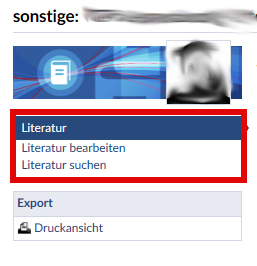Literaturlisten
Sie können in Stud.IP einfach die Literatur und Linklisten zu Ihren Veranstaltungen verwalten.
Wählen Sie dazu im Veranstaltungsbereich den Reiter “Literatur” aus:
Wählen Sie nun “Literatur bearbeiten”.
Sie sehen jetzt ein Textfeld, in dem Sie per Drop-Down-Menü Ihre Literaturlisten auswählen können, sofern Sie diese angelegt haben. Ansonsten wählen Sie “neue Literaturliste”.
Geben Sie dort den Namen Ihrer Liste ein und bearbeiten Sie gegebenenfalls die Formatierung und die Sichtbarkeit der Liste.
Wenn Sie die Liste angelegt haben, bestehen die Möglichkeiten, in den Literaturkatalogen, die in Stud.IP angelegt wurden, sowie in angeschlossenen Bibliotheks- und Regionalkatalogen nach Literatur zu suchen. Klicken Sie dazu links unter Navigation auf Literatur suchen.
Jede erfasste Quelle wird in der Stud.IP Datenbank mit einem festen Satz an Metadaten (Dublin Core) gespeichert. Neben der Möglichkeit, selbst Daten einzugeben, kann man über die Suche auch externe Bibliothekskataloge durchsuchen (z.B den OPAC der SUB). In diesem Fall wird ein Link in dem externen Bibliothekssystem gespeichert, damit Nachweisinformationen oder Entleihbarkeit einfach zu überprüfen sind. Referenzen auf die Quellen können in Listen organisiert werden. Für jeden Nutzenden gibt es diese Möglichkeit, ein solches Repository existiert aber auch für jede Veranstaltung oder Einrichtung. Wird eine solche Liste auf “sichtbar” geschaltet, wird eine entsprechend formatierte Liste ausgegeben, entweder auf der persönlichen Homepage oder im Bereich “Literatur” einer Veranstaltung / Einrichtung. Alle sichtbaren Listen können in den persönlichen Literaturbereich kopiert werden.
Indem Sie Literatur Ihrer Merkliste hinzufügen, können Sie die einzelnen Literaturangaben dort sammeln und anschließend in die jeweilige Literaturliste verschieben.
Sie können ebenfalls Literatur von Ihrem Rechner importieren. Dazu müssen Sie Dateien aus EndNote, Reference Manager im XML-, CSV- oder Stud.IP-Format besitzen. Klicken Sie hierfür auf “Literatur importieren”.
Eine weitere Möglichkeit ist, manuell eigene Literatur hinzuzufügen, indem Sie auf “neue Literatur anlegen” klicken. Geben Sie dort alle Informationen zu Ihrer Quelle an. Wenn Sie diese dann speichern, befindet sich die angelegte Literatur automatisch in Ihrer Merkliste.
Mit den gelben Pfeilen am rechten Seitenrand können Sie die Reihenfolge Ihrer Literaturangaben verändern.
![]()
Bei weiteren Fragen, Anregungen und/oder Unterstützungsbedarf wenden Sie sich bitte an den Stud.IP-Support: